
Albums, nummers en meer vastmaken in Apple Music in Windows
Nadat je een abonnement op Apple Music hebt genomen, kun je je favoriete muziek (ook muziekvideo's) vastmaken aan de bovenkant van je bibliotheek, zodat je deze binnen handbereik hebt.
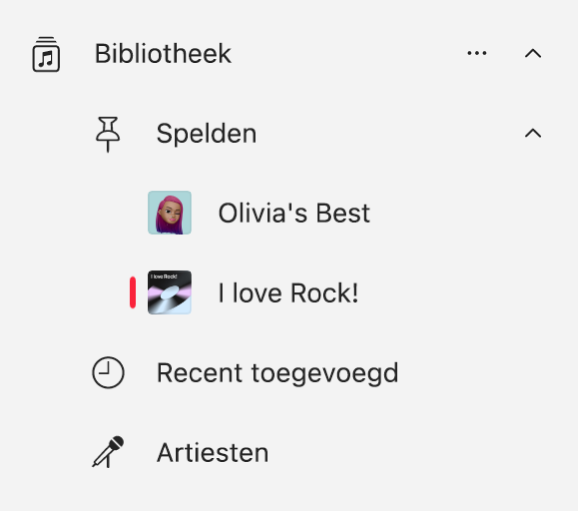
Muziek boven in je bibliotheek vastmaken
Ga op je Windows-apparaat naar de Apple Music-app
 .
.Voer een of meer van de volgende stappen uit:
Een afspeellijst vastmaken: Selecteer een afspeellijst in de navigatiekolom, selecteer
 aan de rechterkant en kies 'Afspeellijst vastmaken'. Je kunt ook met de rechtermuisknop op de afspeellijst klikken (of je vinger erop houden op een Touch-apparaat) en vervolgens 'Afspeellijst vastmaken' kiezen.
aan de rechterkant en kies 'Afspeellijst vastmaken'. Je kunt ook met de rechtermuisknop op de afspeellijst klikken (of je vinger erop houden op een Touch-apparaat) en vervolgens 'Afspeellijst vastmaken' kiezen.Een artiest vastmaken: Selecteer 'Artiesten' in de navigatiekolom, selecteer een artiest, selecteer
 boven in het scherm en kies 'Artiest vastmaken'.
boven in het scherm en kies 'Artiest vastmaken'.Een album vastmaken: Selecteer 'Recent toegevoegd' of 'Albums' in de navigatiekolom, selecteer
 voor het album en kies 'Album vastmaken'.
voor het album en kies 'Album vastmaken'.Een nummer vastmaken: Selecteer 'Nummers' in de navigatiekolom, selecteer
 voor het nummer en kies 'Nummer vastmaken'. Je kunt ook tijdens het afspelen van een nummer
voor het nummer en kies 'Nummer vastmaken'. Je kunt ook tijdens het afspelen van een nummer  selecteren en vervolgens 'Nummer vastmaken' selecteren.
selecteren en vervolgens 'Nummer vastmaken' selecteren.Een muziekvideo vastmaken: Selecteer 'Muziekvideo's' in de navigatiekolom, selecteer
 voor de muziekvideo en kies 'Muziekvideo vastmaken'.
voor de muziekvideo en kies 'Muziekvideo vastmaken'.
Je kunt alleen materiaal vastmaken dat in je bibliotheek staat. Om bijvoorbeeld een artiest te kunnen vastmaken, moet je al materiaal van die artiest in je bibliotheek hebben staan. Vastgemaakte onderdelen worden bovenaan in je bibliotheek weergegeven.
Tip: Je kunt vastgemaakte onderdelen in de navigatiekolom slepen om de volgorde te wijzigen.
Een onderdeel in je bibliotheek losmaken
Ga op je Windows-apparaat naar de Apple Music-app
 .
.Selecteer een vastgemaakt onderdeel onder 'Spelden' in de navigatiekolom, selecteer
 voor het onderdeel en kies '[Onderdeel] losmaken'.
voor het onderdeel en kies '[Onderdeel] losmaken'.